Excel取整函数的使用方法和步骤
我们在使用Excel软件进行数据处理的时候,计算出现小数是常有的事。因为我们在工作当中很多时候需要的都是整数,所以会对表格中的数字取整操作。那Excel如何取整函数呢?有什么方法?现在,小编就和大家说一下Excel取整函数的使用方法和步骤。
方法如下:
1、例如我下图中的表格,
单元格区域A2:A10有一系列数据,我想截取这列数据的整数部分放在B列的对应位置。
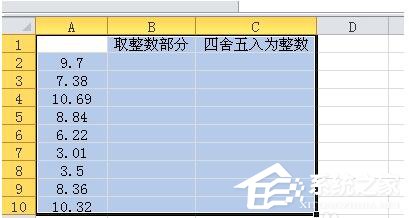
2、在单元格B2输入公式:=INT(A2)。
然后回车。
你会发现单元格B2已经是单元格A2的整数部分了。见下图:
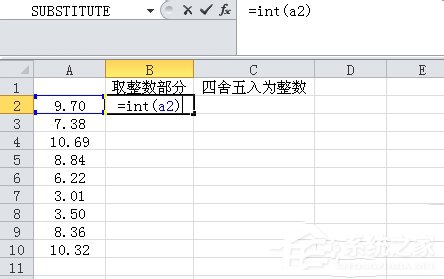
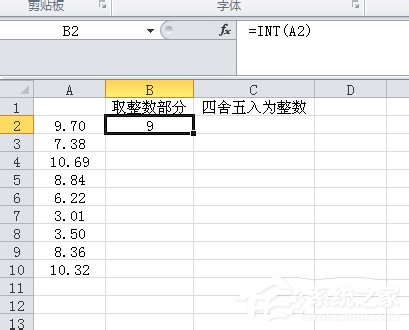
3、将鼠标移到单元格B2的右下角,等待鼠标标志变为一个小十字的时候,按下鼠标左键,往下拖动到单元格B10。见下图:
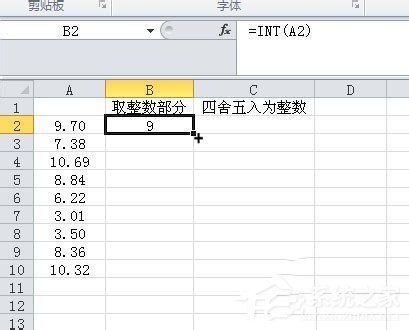
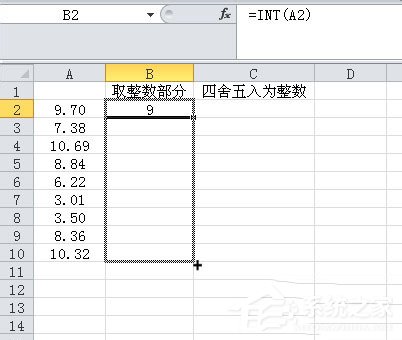
4、这时,你会发现,A列数据的整数部分都对应放在B列的位置了。
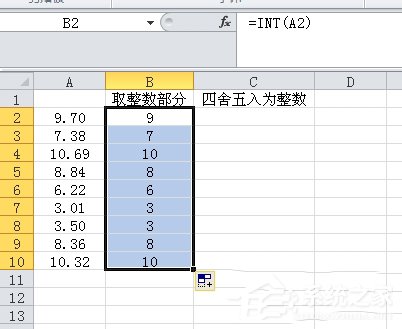
5、如果你不是想要对A列数据取整,而是想要对A列数据四舍五入到整数部分,放在C列的对应位置。
你可以在单元格C2输入公式:=ROUND(A2,0)。
然后回车。
你会发现单元格C2已经是单元格A2四舍五入为整数的数值了。见下图:
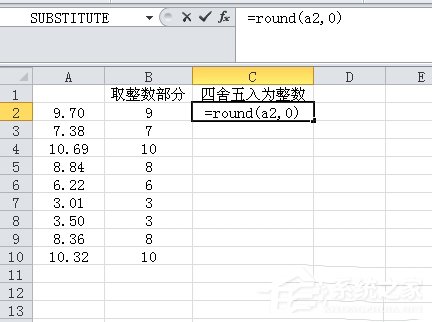
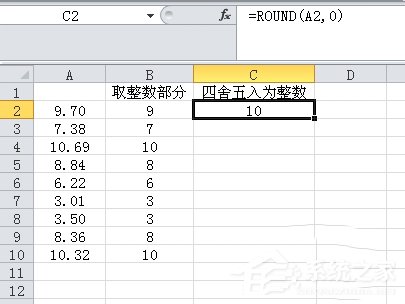
6、将鼠标移到单元格C2的右下角,等待鼠标标志变为一个小十字的时候,按下鼠标左键,往下拖动到单元格C10。见下图:
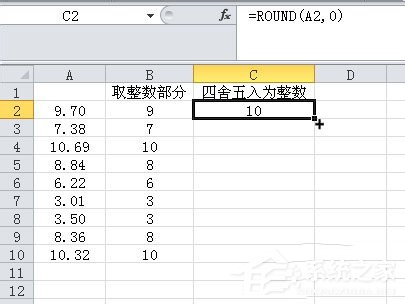
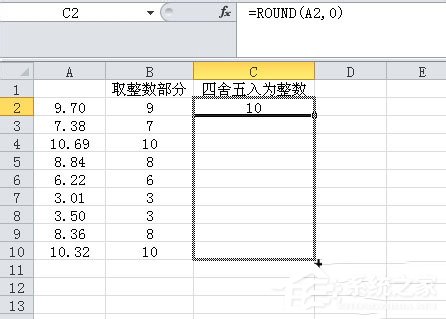
7、这时,你会发现,已经将A列数据四舍五入为整数放在B列的对应位置了。见下图:
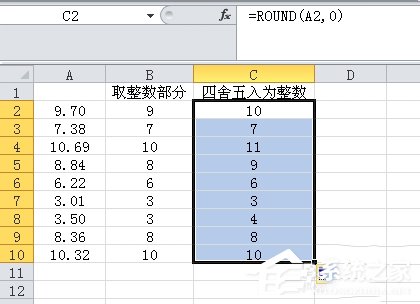
上述也就是Excel取整函数的使用方法和步骤的全部内容了。如果有大量的数据要处理,这时候我们就可以利用Excel软件进行处理,这样做起来不仅可以节约很多时间,而且还提高工作效率。所以我们要好好利用Excel软件。
相关文章:

 网公网安备
网公网安备